Brug feltlisten i Power BI Desktop
Listerne i ruden Field, der kaldes ruden Data i aktuelle versioner af Power BI Desktop, samles på tværs af modelvisning, tabelvisning og rapportvisning i Power BI Desktop. Hvis du forener disse visninger, oprettes der ensartethed for funktionalitet og brugergrænsefladen på tværs af visninger, og kundefeedback adresseres.
Følgende ændringer på tværs af visningerne er:
- Ikonografi
- Søgefunktionalitet
- Genvejsmenuelementer
- Lignende funktionsmåde for træk og slip
- Værktøjstip
- Forbedringer af tilgængelighed
Hensigten er at forbedre anvendeligheden af Power BI Desktop. Ændringerne skal være minimale i din typiske dataarbejdsproces. Hvis du vil have vist ruden Felter (eller ruden Data i aktuelle versioner af Power BI Desktop), skal du føje data til din model og vælge ruden fra området til højre for lærredet.
Ændringer af feltliste
I følgende tabeller vises opdateringerne af feltlisten.
| liste over oprindeligt felt (modelvisning) | listen Nyt felt (modelvisning) |
|---|---|
| Oprindelige | Ny |
| ikoner og brugergrænseflade | |
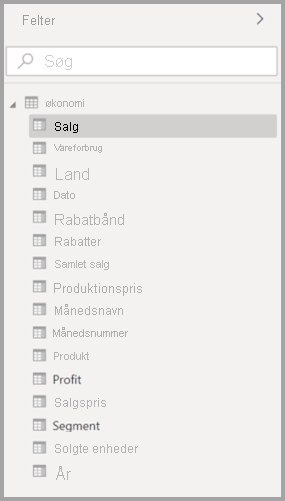
|
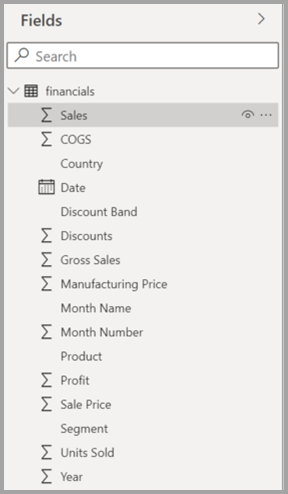
|
| genvejsmenu – felt | |
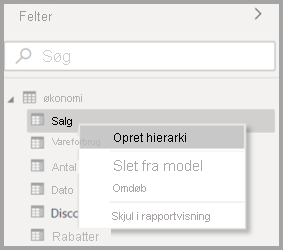
|
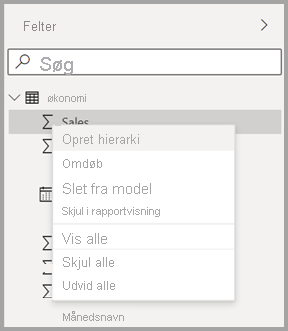
|
| genvejsmenu – tabel | |
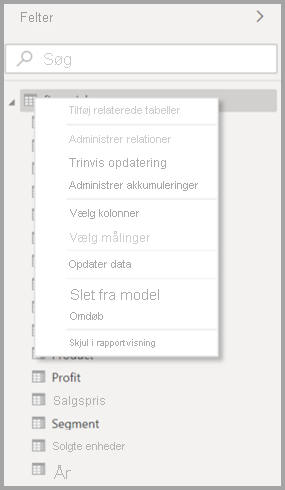
|
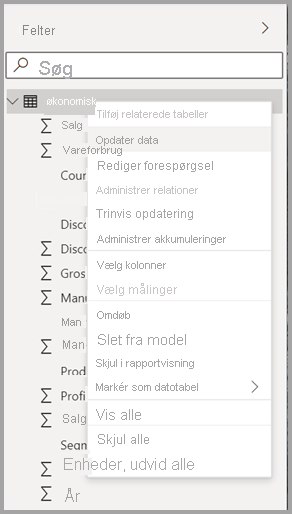
|
| værktøjstip | |
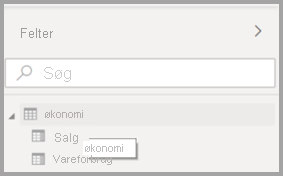
|
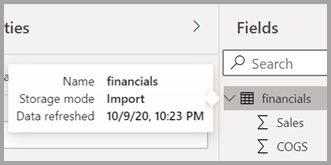
|
Ikoner for feltliste
Der er også nye ikoner for feltliste. I følgende tabel vises de oprindelige ikoner og deres nye tilsvarende ikoner, og de indeholder en kort beskrivelse af hver enkelt.
| Oprindeligt ikon | Nyt ikon | Beskrivelse |
|---|---|---|

|

|
Mappe på listen Felter. |

|

|
Numerisk felt: Numeriske felter er aggregeringer, der f.eks. kan lægges sammen eller beregnes som gennemsnit. Aggregeringer importeres med dataene og defineres i den datamodel, som din rapport er baseret på. Du kan få flere oplysninger i Arbejd med aggregeringer (sum, gennemsnit osv.) i Power BI. |

|

|
Beregnet kolonne med en ikke-numerisk datatype: En ny ikke-numerisk kolonne, du opretter, med en DAX-formel (Data Analysis Expressions), der definerer kolonnens værdier. Du kan få flere oplysninger i Opret beregnede kolonner i Power BI Desktop. |

|

|
Numerisk beregnet kolonne: En ny kolonne, du opretter, med en DAX-formel, der definerer kolonnens værdier. Du kan få flere oplysninger i Opret beregnede kolonner i Power BI Desktop. |

|

|
Måling: En måling har sin egen hard-coded formel. Rapportlæsere kan ikke ændre beregningen, f.eks. hvis det er en sum, kan det kun være en sum. Værdierne gemmes ikke i en kolonne. De beregnes løbende, afhængigt af deres placering i en visualisering. Du kan få flere oplysninger i Opret målinger til dataanalyse i Power BI Desktop. |

|

|
Målingsgruppe. |

|

|
KPI: Et visuelt tip, der kommunikerer mængden af fremskridt mod et målbart mål. Du kan få flere oplysninger i Opret KPI-visualiseringer (Key Performance Indicator). |

|

|
Felthierarki: Vælg pilen for at se de felter, der udgør hierarkiet. Du kan få flere oplysninger i Oprettelse og arbejde med hierarkier i Power BI (3-11g) på YouTube. |

|

|
Geodata: Disse placeringsfelter kan bruges til at oprette kortvisualiseringer. |

|

|
Id-felt: Felter med dette ikon er entydige felter, der er angivet til at vise alle værdier, også selvom de har dubletter. Dine data kan f.eks. have poster for to forskellige personer med navnet 'Robin Smith', og hver af dem behandles som entydige. De lægges ikke sammen. |

|

|
Parameter: Angiv parametre for at gøre dele af dine rapporter og datamodeller (f.eks. et forespørgselsfilter, en datakildereference, en målingsdefinition osv.) afhængige af en eller flere parameterværdier. Du kan få flere oplysninger under Detaljeret gennemgang af forespørgselsparametre og Power BI-skabeloner. |

|

|
Kalenderdatofelt med en indbygget datotabel. |

|

|
Beregnet tabel: En tabel, der er oprettet med en DAX-formel baseret på data, der allerede er indlæst i modellen. Beregnede tabeller bruges bedst til mellemliggende beregninger, og du vil gemme dem som en del af modellen. |

|

|
Advarsel! Et beregnet felt med en fejl. Syntaksen for DAX-udtrykket kan f.eks. være forkert. |

|

|
Gruppe: Værdierne i denne kolonne er baseret på grupperingsværdier fra en anden kolonne ved hjælp af funktionen grupper og placeringer. Du kan få flere oplysninger i Brug gruppering og gruppering i beholdere i Power BI Desktop. |
| intet oprindeligt ikon | 
|
Måling for registrering af ændringer: Når du konfigurerer en side til automatisk sideopdatering, kan du konfigurere en måling til registrering af ændringer, der forespørges, for at afgøre, om resten af en sides visualiseringer skal opdateres. |
Relateret indhold
Du kan også være interesseret i følgende artikler: